-Рубрики
- Фоамиран (70)
- Папье маше (11)
- Бутылки с солью (8)
- Пейп-арт (7)
- ВЯЗАНИЕ СПИЦАМИ (302)
- женское вязание (113)
- образцы вязания (104)
- вязание детям (66)
- Мужское вязание (12)
- ВЯЗАНИЕ КРЮЧКОМ (190)
- Перуанское вязание (7)
- салфетки крючком (6)
- ИРЛАНДСКОЕ КРУЖЕВО (67)
- техника ФРИФОРМ (14)
- ШИТЬЁ (148)
- Пэчворк (20)
- пэчворк без иглы (6)
- ВЫШИВКА (77)
- вышивка крестиком (39)
- вышивка "Барджелло" (5)
- ковровая вышивка (4)
- изонить (2)
- Вышивание лентами (1)
- ЗДОРОВЬЕ (613)
- для похудения (101)
- народная медицина (85)
- волосы (40)
- уход за лицом (34)
- су-джок (21)
- Упражнения для здоровья (11)
- массажи (4)
- Декупаж (481)
- работа в paint (17)
- Солёное тесто (36)
- Холодный фарфор (210)
- Полимерная глина и куклы из неё (50)
- Роспись по стеклу (13)
- Плетение из газет (139)
- Свечи своими руками (25)
- КУЛИНАРИЯ (771)
- тортики (127)
- салаты (110)
- сладкая выпечка (94)
- мясные блюда (91)
- заготовки на зиму (91)
- напитки (50)
- не сладкая выпечка (46)
- рыбные блюда (31)
- блюда в микроволновке (30)
- полезные советы (21)
- блюда в мультиварке (8)
- 1 блюда (5)
- Познание себя (28)
- МОИ РАБОТЫ (22)
- Медитация (21)
- Интерьер (23)
- Для дневника (20)
- Красивая природа (9)
- Юмор (21)
- Музыка (18)
- Полезные советы (74)
- Ритуалы (135)
- праздники (4)
- Рисование (144)
- роспись по ткани (5)
- Валеджо (1)
- Мой комп (33)
- САД-ОГОРОД (108)
- Комнатные растения (13)
- Танцы (19)
- Любимые фильмы (11)
- ВЯЗАНИЕ ДЕТЯМ (4)
-Ссылки
-Метки
-Музыка
- MYLENE FARMER
- Слушали: 49654 Комментарии: 0
- Симфония моря
- Слушали: 114422 Комментарии: 0
-Поиск по дневнику
-Подписка по e-mail
-Друзья
-Постоянные читатели
-Сообщества
-Статистика
Урок для новичков .Как вставить плейлист и картинку в рамку |
Для моей читательницы ![]() Валентина_Верченко, и тем, кому это нужно.
Валентина_Верченко, и тем, кому это нужно.
Автор рамки ![]() Litizija Все ее рамки здесь http://www.liveinternet.ru/users/litizija/
Litizija Все ее рамки здесь http://www.liveinternet.ru/users/litizija/
|
1. Копируем код рамки и вставляем его в поле расширенного редактора, при нажатии на кнопку ИСТОЧНИК (в левом углу редактора)
Снова жмите на ИСТОЧНИК и проверьте результат

3. Не знаю, как это делают другие, но я, сначала вставляю код плейлиста, а затем все остальное. Картинку и текст можно вставить в рамку через визуальный редактор, а вот КОД любого файла вставляется в HTML редактор через кнопку ИСТОЧНИК. При переходе в этот самый редактор новичку трудно определить куда вставлять код, поэтому слово ВАШ ТЕКСТ является ориентиром для вставки кода. Таким образом, можно написать в расширенном( визуальном) редакторе любое слово большими буквами в любом месте рамки и затем в ИСТОЧНИКЕ найти это слово.
Плейлисты на любой вкус , легко и просто можно создавать здесь http://privet.ru/
Снова жмите на ИСТОЧНИК ,найдите слова ВАШ ТЕКСТ и аккуратно вместо них вставьте код плейлиста

4.Проверяем результат
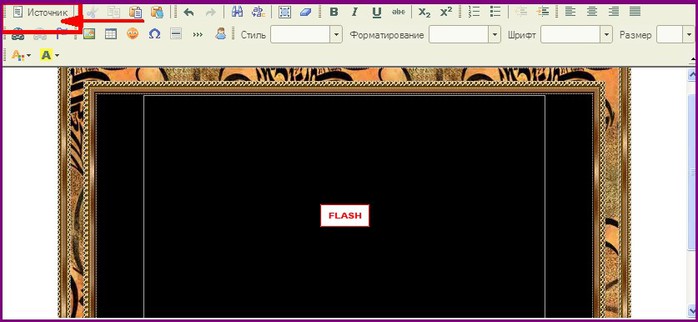
5. Теперь можно вставлять картинку, поставив курсор в нужное место. Если плейлист слишком прижат к верхней рамке, я поступаю так: левой кнопкой мыши щелкаю по левой стороне плеера,(выделяю) и жму на ENTER. Рамка плейлиста опускается вниз, освобождая место для картинки . Вставляю картинку из ПК обычным способом

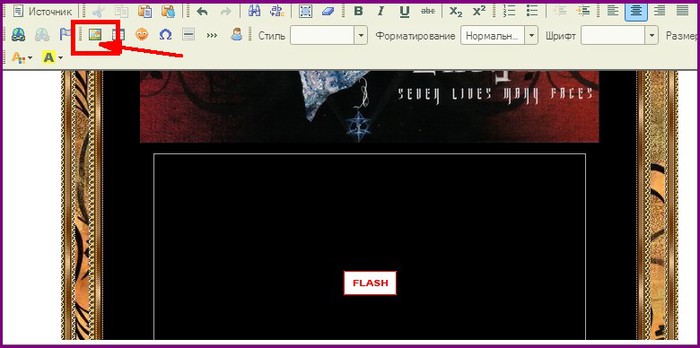
Если картинка не вставляется проверьте ее расширение

6.Обычным способом можно вставить в рамку текст.
Вот что получилось.
|
Читайте мой пост Вставляем текст и картинку в рамку с кодом
Как именить внешний вид вот такого плеера с сайта http://privet.ru/ .
Скопируйте код, вставьте в поле редактора и в ЧЕРНОВИК.Затем, ;жмите на РЕДАКТИРОВАТЬ . Перед вами появится вот такой код, который легко изменить
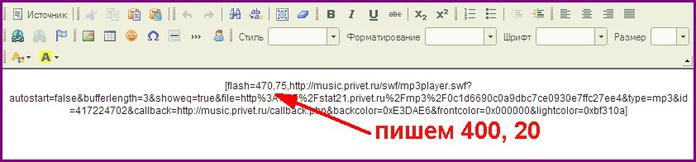
Получился вот такой симпатичный плеер. Теперь при нажатии кнопки ИСТОЧНИК скопируйте код и вставьте в рамку или сообщение (опять же с помощью кнопки ИСТОЧНИК)
А вот как изменить цвет такого плеера вы узнаете здесь Для новичков. Загружаем музыку с ПК и создаем плеер.
Серия сообщений " Оформление дневника на ЛИ.РУ":
Часть 1 - Как создать кнопку-переход
Часть 2 - 7 причин по которым не стоит вставлять в комментарии картинки
...
Часть 21 - Урок для новичков.Вставляем текст и картинку в рамку с кодом
Часть 22 - Для новичков. Загружаем музыку с ПК и создаем плеер.
Часть 23 - Урок для новичков .Как вставить плейлист и картинку в рамку
Часть 24 - Добавление к предыдущему посту .Как изменить размер плеера
Часть 25 - Как сжать размер картинки (фона) до требуемой величины для загрузки в дневник.
...
Часть 32 - Как создать простую рамочку в дневнике и превратить ее в открытку
Часть 33 - Как сделать окошко для кода рамки
Часть 34 - Все коды для оформления дневника в одном месте
| Рубрики: | Для дневника |
| Комментировать | « Пред. запись — К дневнику — След. запись » | Страницы: [1] [Новые] |









